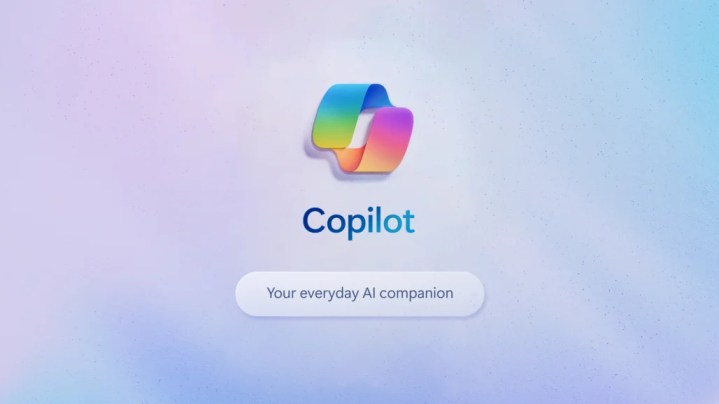
कृत्रिम बुद्धिमत्ता के तेजी से विकसित हो रहे परिदृश्य में, माइक्रोसॉफ्ट का कोपायलट एआई असिस्टेंट एक शक्तिशाली उपकरण है जिसे आपकी पेशेवर उत्पादकता को सुव्यवस्थित और बढ़ाने के लिए डिज़ाइन किया गया है। चाहे आप एआई में नए हों या एक अनुभवी पेशेवर, यह मार्गदर्शिका आपको कोपायलट की अनिवार्यताओं को समझने में मदद करेगी, यह समझने से लेकर कि यह क्या है और कैसे साइन अप करना है, प्रभावी संकेतों की कला में महारत हासिल करने और आश्चर्यजनक छवियां बनाने तक।
इसके अतिरिक्त, आप सीखेंगे कि सहज और कुशल उपयोगकर्ता अनुभव सुनिश्चित करने के लिए अपने कोपायलट खाते को कैसे प्रबंधित करें। माइक्रोसॉफ्ट के कोपायलट की पूरी क्षमता को अनलॉक करने और अपने काम करने के तरीके को बदलने के लिए इसमें शामिल हों।
माइक्रोसॉफ्ट कोपायलट क्या है?
कोपायलट माइक्रोसॉफ्ट का प्रमुख एआई असिस्टेंट है, जो एक उन्नत बड़ा भाषा मॉडल है। यह वेब पर, आईओएस और एंड्रॉइड मोबाइल ऐप के माध्यम से उपलब्ध है और साथ ही वर्ड, एक्सेल, पावरपॉइंट और आउटलुक सहित कंपनी के 365 ऐप सूट में ऐप के साथ एकीकृत करने में सक्षम है। AI को फरवरी 2023 में Microsoft के पिछले डिजिटल सहायक, सेवानिवृत्त Cortana के प्रतिस्थापन के रूप में लॉन्च किया गया था। शुरुआत में इसे बिंग चैट के रूप में ब्रांड किया गया था और बिंग और एज ब्राउज़र के लिए एक अंतर्निहित सुविधा के रूप में पेश किया गया था। सितंबर 2023 में इसे आधिकारिक तौर पर कोपायलट के रूप में पुनः ब्रांड किया गया और उसी वर्ष दिसंबर में एक पैच के माध्यम से विंडोज 11 में एकीकृत किया गया।
कोपायलट माइक्रोसॉफ्ट प्रोमेथियस मॉडल चलाता है, जो ओपनएआई के जीपीटी-4 फाउंडेशनल मॉडल से बनाया गया है। Microsoft ने OpenAI में भारी निवेश किया है और अप्रैल 2023 में लगभग $13 बिलियन का वादा किया है । आप दोनों कंपनियों के बीच इस मधुर कामकाजी रिश्ते के कारण चैटजीपीटी और कोपायलट के बीच कार्यक्षमता के मामले में बहुत अधिक ओवरलैप देखेंगे।
कोपायलट 365 एकीकरण दोनों के रूप में उपलब्ध है, जहां यह दस्तावेजों, स्प्रेडशीट, प्रस्तुतियों और ईमेल पर वास्तविक समय सारांश और विश्लेषण प्रदान करने के लिए उपयोगकर्ता के डेटा तक पहुंच सकता है, साथ ही पाठ और छवियां उत्पन्न कर सकता है, और एक वेब और ऐप के रूप में भी उपलब्ध है। आधारित चैटबॉट। चैटबॉट उपयोगकर्ताओं के लिए निःशुल्क उपलब्ध है, हालाँकि Microsoft विभिन्न प्रकार के सदस्यता पैकेज प्रदान करता है जो अतिरिक्त सुविधाएँ और क्षमताएँ प्रदान करते हैं।
उदाहरण के लिए, मुफ़्त उपयोगकर्ताओं को किसी दिए गए तीन घंटे की अवधि (आमतौर पर लगभग 80 प्रश्न और प्रतिक्रियाएं) में मॉडल के साथ सीमित संख्या में चैट इंटरैक्शन की सुविधा दी जाती है। इससे भी अधिक, वे मुक्त स्तर पर 365 अनुप्रयोगों में कोपायलट को एकीकृत नहीं कर सकते हैं। $20/माह के कोपायलट प्रो प्लान के लिए, उपयोगकर्ताओं को मॉडल तक अधिक पहुंच प्राप्त होती है, समय समाप्त होने से पहले उनके द्वारा की जाने वाली चैट की संख्या में भारी वृद्धि होती है, और उनके टेक्स्ट-आधारित अनुरोधों को अनुमान कतार के सामने ले जाया जाता है – छवियां भी उत्पन्न होती हैं Dall-E और डिज़ाइनर का उपयोग करते समय तेज़।
कोपायलट के लिए साइन अप कैसे करें
कोपायलट वेबसाइट पर जाएं और ऊपर दाईं ओर साइन-इन बटन पर क्लिक करें (तीन क्षैतिज रूप से खड़ी लाइनों के बाईं ओर और ऐप प्राप्त करें! बटन के दाईं ओर)। चुनें कि क्या आप व्यक्तिगत खाते (जैसे जीमेल या प्रोटॉन) या कार्यस्थल/विद्यालय खाते (जिसमें उनके अपने डोमेन होंगे) के साथ आवेदन कर रहे हैं। Microsoft Live साइन-इन स्क्रीन पर, "कोई खाता नहीं?" पर क्लिक करें। एक तैयार करें!" लिंक करें और ऑनस्क्रीन निर्देशों का पालन करें।
यदि आप प्रो में अपग्रेड करना चाहते हैं, तो उपरोक्त विधि का उपयोग करके साइन इन/अप करें। एक बार जब आप कोपायलट होम स्क्रीन पर हों, तो संदर्भ विंडो के ठीक ऊपर, स्क्रीन के नीचे "ट्राई कोपायलट प्रो" रेडियो बटन पर क्लिक करें। फिर, ऑन-स्क्रीन निर्देशों का पालन करें और सुनिश्चित करें कि क्रेडिट कार्ड तैयार है। Microsoft आपको पहले महीने की सेवा मुफ़्त देगा लेकिन अगले महीने आपसे $20 का स्वत: शुल्क लेगा।
कोपायलट के साथ शुरुआत करना

एक बार जब आप लॉग इन हो जाते हैं, तो कोपायलट होमपेज कई सुविधाएँ और विकल्प प्रदान करता है। ऊपरी-बाएँ कोने में, आप कोपायलट और नोटबुक विकल्पों के बीच स्विच कर सकते हैं – पहले वाले का उपयोग प्रश्न पूछने और सीधे एआई के साथ बातचीत करने के लिए किया जाता है, बाद वाले का उपयोग अक्सर लंबे लिखित कार्यों पर कोपायलट के साथ सहयोग करने के लिए किया जाता है।
32k टोकन संदर्भ विंडो (यह टोकन की कुल संख्या है जिसे प्रॉम्प्ट-एंड-रिस्पॉन्स जोड़ी में शामिल किया जा सकता है) स्क्रीन के नीचे स्थित है। आप संदर्भ विंडो के नीचे दाईं ओर चित्र आइकन पर क्लिक करके चैटबॉट के विश्लेषण के लिए दस्तावेज़ और चित्र अपलोड कर सकते हैं। इसके दाईं ओर स्थित माइक्रोफ़ोन आइकन आपको अपनी क्वेरी को टाइप करने के बजाय बस बोलने की अनुमति देता है। आप संदर्भ के ठीक ऊपर अधिक रचनात्मक, अधिक संतुलित और अधिक सटीक शैली विकल्पों में से चयन करके यह भी चुन सकते हैं कि कोपायलट अपनी प्रतिक्रियाओं में कितना कठोर होगा। खिड़की।
शीर्ष-दाएँ कोने में, आपको अपना उपयोगकर्ता नाम और अवतार दिखाई देगा। साइन आउट करने या किसी भिन्न खाते पर स्विच करने के लिए उस पर क्लिक करें। आपके अवतार के दाईं ओर सेटिंग मेनू (तीन क्षैतिज स्टैक्ड लाइनें) है जहां आप विभिन्न गोपनीयता, उपयोगकर्ता और उपस्थिति विकल्पों को समायोजित कर सकते हैं।
स्क्रीन के दाईं ओर चैट और प्लगइन्स मेनू हैं। चैट उन चीजों की एक ऐतिहासिक सूची है जिनके बारे में आपने पहले एआई के साथ बात की है। अधिक जानकारी के लिए नीचे "अपना कोपायलट खाता कैसे प्रबंधित करें" अनुभाग देखें। प्लगइन्स अनिवार्य रूप से एपीआई कॉल हैं जिन्हें आप किसी दिए गए कोपायलट चैट (एक समय में तीन तक) पर लागू कर सकते हैं। उनमें इंस्टाकार्ट, कयाक और कर्लना शामिल हैं, जो कोपायलट को क्रमशः किराने की खरीदारी, यात्रा आवास और मूल्य मिलान के बारे में आपके प्रश्नों का बेहतर उत्तर देने में मदद करने के लिए उन कंपनियों की विशेष उत्पाद जानकारी का लाभ उठाएंगे।
कोपायलट में संकेतों का प्रभावी ढंग से उपयोग कैसे करें
सिर्फ इसलिए कि GPT-4 (और, विस्तार से, Copilot) 26 अलग-अलग भाषाओं का समर्थन करता है, इसका मतलब यह नहीं है कि आप इसके बारे में कुछ भी कह सकते हैं और सटीक प्रतिक्रिया प्राप्त कर सकते हैं। अपनी उन्नत प्रकृति के बावजूद, ये अभी भी केवल कंप्यूटर प्रोग्राम हैं और, इस प्रकार, आपको वास्तव में यह बताना होगा कि आप वास्तव में कौन सा कार्य इससे कराना चाहते हैं।
उदाहरण के लिए, यदि आप इसे "प्रकृति के बारे में एक कविता लिखने" के लिए कहते हैं, तो यह निम्नलिखित लौटाएगा:
प्राचीन पेड़ों के बीच, जहां सूरज की रोशनी बुनती है, जंगल सांस लेता है – पत्तियों की एक सिम्फनी। काई से सजे पत्थर अनकहे रहस्य छिपाते हैं, जैसे फर्न खुलते हैं, उनकी पन्ने जैसी कहानियाँ सामने आती हैं।
छत्र के नीचे, कलकल करती धारा, नाचते उसके तरल स्वर, एक शान्त स्वप्न। जंगली फूल लहराते हैं, उनके रंग चमकते हैं, इन जंगली दिनों के कैनवास को चित्रित करते हैं।
और वहाँ, एक गिलहरी फुर्तीले और आज़ाद होकर, हरे-भरे समुद्र के माध्यम से सूरज की किरणों का पीछा करती हुई। हवा सुगंधित फुसफुसाहट को दूर तक ले जाती है, शाम के तारे के नीचे प्रकृति की लोरी।
जंगल की गहराई में घूमने के लिए स्वतंत्र महसूस करें, जहां हर सरसराहट और जंग लगे पत्तों में एक कहानी छिपी है।
लेकिन यदि आप चाहते हैं कि वह कविता क्लासिक ग्रीक महाकाव्य की शैली में हो, तो आपको वास्तव में सिस्टम को वह बिंदु निर्दिष्ट करना होगा। कोपायलट को "होमर के इलियड की शैली में प्रकृति के बारे में एक कविता लिखने" के लिए कहने पर, आपको निम्नलिखित मिलेगा, जो कि अधिक शैलीगत है:
आयोलस का गीत
गाओ, हे म्यूज़, जंगली तूफ़ानों के बारे में, जहाँ एओलस, पवन-राजा, का बोलबाला था। उसका द्वीप किला तूफानी बादलों से घिरा हुआ था, और उसके आदेश पर आंधियाँ नाचती और गरजती थीं।
चट्टानी चट्टानों पर, वह दृढ़ता से खड़ा था, उसके चांदी के बाल ज़ेफायर की तरह चमक रहे थे। उनकी आंखें, समुद्र की गहराई जितनी गहरी, प्राचीन ज्ञान के साथ समुद्र के मंथन का सर्वेक्षण करती थीं।
“हे हवाओं,” वह चिल्लाया, “मेरी इच्छा का पालन करो! लहरों को पार करो, उन्हें क्रोधित करो!” और आँधियों ने उत्तर दिया, उनकी आवाजें तीव्र थीं, वे जहाजों को टक्कर मार रही थीं, पाल फाड़ रही थीं और मनुष्यों को डुबा रही थीं।
बहादुर ओडीसियस, शराब-अंधेरे समुद्र के पथिक, एओलस की क्रोधपूर्ण हवाओं के खिलाफ लड़े। उसका जहाज भंवर में एक पत्ते की तरह उछल रहा था, जैसे पोसीडॉन का क्रोध रसातल में गूँज रहा था।
फिर भी एओलस, जो निर्दयी नहीं था, आख़िरकार नरम पड़ गया, उसने हवाओं को एक बार फिर उनके चमड़े के थैलों में बाँध दिया। “आगे बढ़ो,” उसने कहा, “लेकिन अपने अहंकार से सावधान रहो, क्योंकि देवता भी तूफ़ान को हमेशा के लिए वश में नहीं कर सकते।”
और इसलिए ओडीसियस अपने हृदय की ज्वाला को बढ़ाते हुए इथाका के तटों, अपनी मातृभूमि के आलिंगन की तलाश में आगे बढ़ा। हवाओं ने उसके कानों में सायरन, साइक्लोप्स और देवताओं के क्रोध के रहस्य फुसफुसाए।
गाओ, हे म्यूज़, एओलस का प्राचीन गीत, बेलगाम हवाओं और निडर नायकों का। प्रकृति के प्रकोप में, हम संकट और आश्चर्य दोनों पाते हैं, और महाकाव्य कहानियों की गूँज हवा में बहती है।
संक्षेप में, आप अपनी क्वेरी में जितना संभव हो उतना विवरण और संदर्भ शामिल करना चाहते हैं। यदि आपके मन में कोई विशिष्ट स्वर, लंबाई या शैली है, या यदि आपके पास लिखने के नमूने और पृष्ठभूमि पाठ हैं, तो उन्हें शामिल करना सुनिश्चित करें। शुरुआत में आप एआई को जितनी अधिक जानकारी दे सकेंगे, उसकी प्रतिक्रियाएँ उतनी ही सटीक होंगी (जिसका अर्थ है कि आपके विचार को परिष्कृत करने और दोहराने में कम समय लगेगा)।
कोपायलट में इमेज कैसे बनाएं

कोपायलट द्वारा छवियाँ तैयार करना लिखित प्रतिक्रियाएँ उत्पन्न करने से अलग नहीं है। यह सुनिश्चित करें कि आप सिस्टम से क्या पूछ रहे हैं और "अच्छा" या "सुंदर" जैसे व्यक्तिपरक शब्दों का उपयोग करने से बचें (क्योंकि एआई वास्तव में यह नहीं समझता है कि उन शब्दों का क्या मतलब है, बस यह कि उनके अगले में दिखाई देने की कितनी संभावना है) एक टेक्स्ट स्ट्रिंग)।
इसलिए, "एक संगीत समारोह में संगीत बजाते हुए एक सुंदर मेंढक की तस्वीर बनाने" के बजाय, "एक भरे हुए कॉन्सर्ट हॉल में वायलिन बजाते हुए एक शीर्ष टोपी और टक्सीडो में एक मेंढक की छवि बनाने का प्रयास करें, फोटोरिअलिस्टिक।" एआई प्रारंभ में चार संभावित छवियां लौटाएगा। फिर आप उनमें से किसी एक को चुनकर आगे परिष्कृत करना जारी रख सकते हैं ("इसकी धनुष टाई को लाल बनाएं") और दोहराते रहें ("छवि को पिक्सेल कला के रूप में दोबारा बनाएं") जब तक आप वह छवि आउटपुट प्राप्त नहीं कर लेते जिसे आप ढूंढ रहे हैं।
अपना कोपायलट खाता कैसे प्रबंधित करें
सभी चैट संग्रहित करने लायक नहीं हैं. अपनी हालिया सूची से एक या अधिक चैट सत्रों को हटाने के लिए, अपने पॉइंटर को संबंधित चैट पर घुमाएँ, फिर उसे हटाने के लिए ट्रैशकेन आइकन पर क्लिक करें।
यदि आपको अपना इतिहास पूरी तरह से मिटाना है, तो अपने व्यक्तिगत Microsoft खाते से गोपनीयता डैशबोर्ड में साइन इन करें। आप मेनू से सेटिंग आइकन > गोपनीयता पर क्लिक करके उस तक पहुंच सकते हैं। ब्राउज़िंग और खोज > अपना गतिविधि डेटा प्रबंधित करें पर जाएँ। कोपायलट गतिविधि इतिहास अनुभाग खोलें, और "सभी कोपायलट गतिविधि इतिहास और खोज इतिहास साफ़ करें" चुनें।
